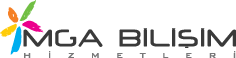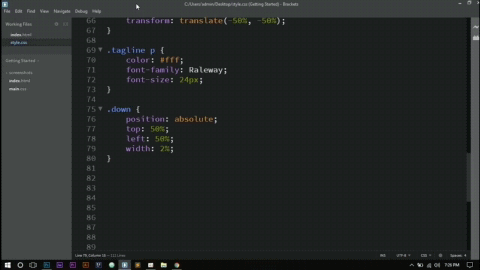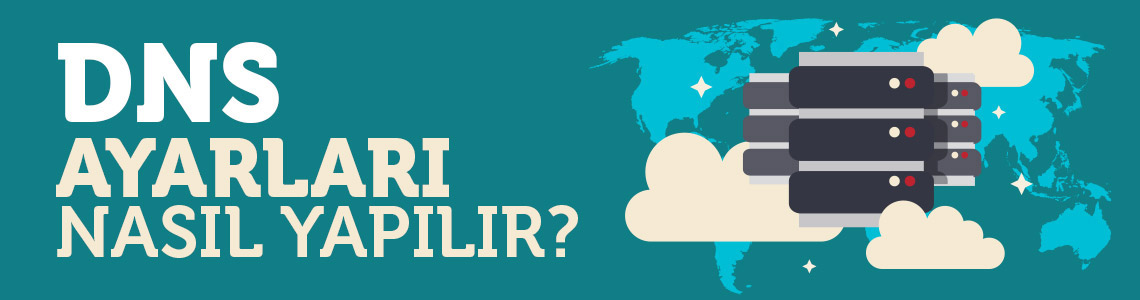DNS Ayarları, DNS Ayarları Değiştirme her internet kullanıcısının çeşitli nedenlerden ihtiyaç duyduğu, çoğu zaman web sitelerini ziyaret etme ve hız problemlerini gideren bir basit işlemdir. Alan Adı Sistemi (DNS: Domain Name Server) aslında bir örnekle anlatmak gerekirse eskiden kullandığımız adres/telefon rehberleri gibidir. O zamanlar herhangi bir dükkânın adresini bulmamız gerektiğinde rehberde arıyordu isek, DNS de aynen böyle çalışır. Aslında bilgisayarı kullanırken biz hiçbir şeyi ezberimizde tutmak zorunda değiliz. İnternete bağlı bilgisayarımız bunu bizim için yapar. Bilgisayarımız Google’ı ya da Yandex’i nasıl bulacağını bilir.
DNS Ayarları, DNS Ayarları Değiştirme iki bilgisayarın bir IP ağı üzerinde iletişim kurması için protokol, bir IP adresine ihtiyaç olduğunu belirtir. IP adresini de bir sokak adresi gibi düşünün: İki bilgisayarın birbirlerini “bulmaları” için sokak adreslerini bilmeleri gerekir.